Viele Menschen haben lange Zeit drahtlose Kopfhörer oder ähnliches. Für manche ist es eine Möglichkeit, cool auszusehen. Für andere ist es eine praktische Möglichkeit, Musik zu hören. Glücklicherweise wurde dieser Traum wahr, als wir den ersten drahtlosen Kopfhörer erhielten. Und in den letzten Jahren wurden viele andere drahtlose Kopfhörer entwickelt. Einer der vielen drahtlosen Kopfhörer ist Powerbeats oder einfach Beats.
Obwohl es für Benutzer sehr praktisch ist, gibt es das Problem des Lernens So verbinden Sie Beats mit dem Mac. Dies gilt insbesondere dann, wenn Sie ursprünglich ein Windows-Benutzer waren. Mac hatte schon immer Probleme mit der Verbindung, z Keine Verbindung zum App Store. Deshalb werden wir heute alles darüber besprechen, wie man Beats mit dem Mac verbindet, beginnend mit Hintergrundinformationen über Beats.
Teil 1. Was sind Powerbeats?Teil 2. Wie verbinde ich Beats mit dem Mac?Teil 3. Was passiert, wenn Sie Beats nicht mit dem Mac verbinden können?Teil 4. So verbinden Sie Beats mithilfe einer App mit dem MacTeil 4. Warten Sie Ihren Mac
Teil 1. Was sind Powerbeats?
Powerbeats, oder Beats, ist eine Marke für kabellose Kopfhörer. Obwohl es Hunderte von Marken gibt, zeichnet sich diese durch ihre hervorragende Leistung aus. Dies zeigt sich an der Fähigkeit, bis zu acht Geräte drahtlos zu verbinden. Allein deshalb verdient es das Lob, das es erhält.
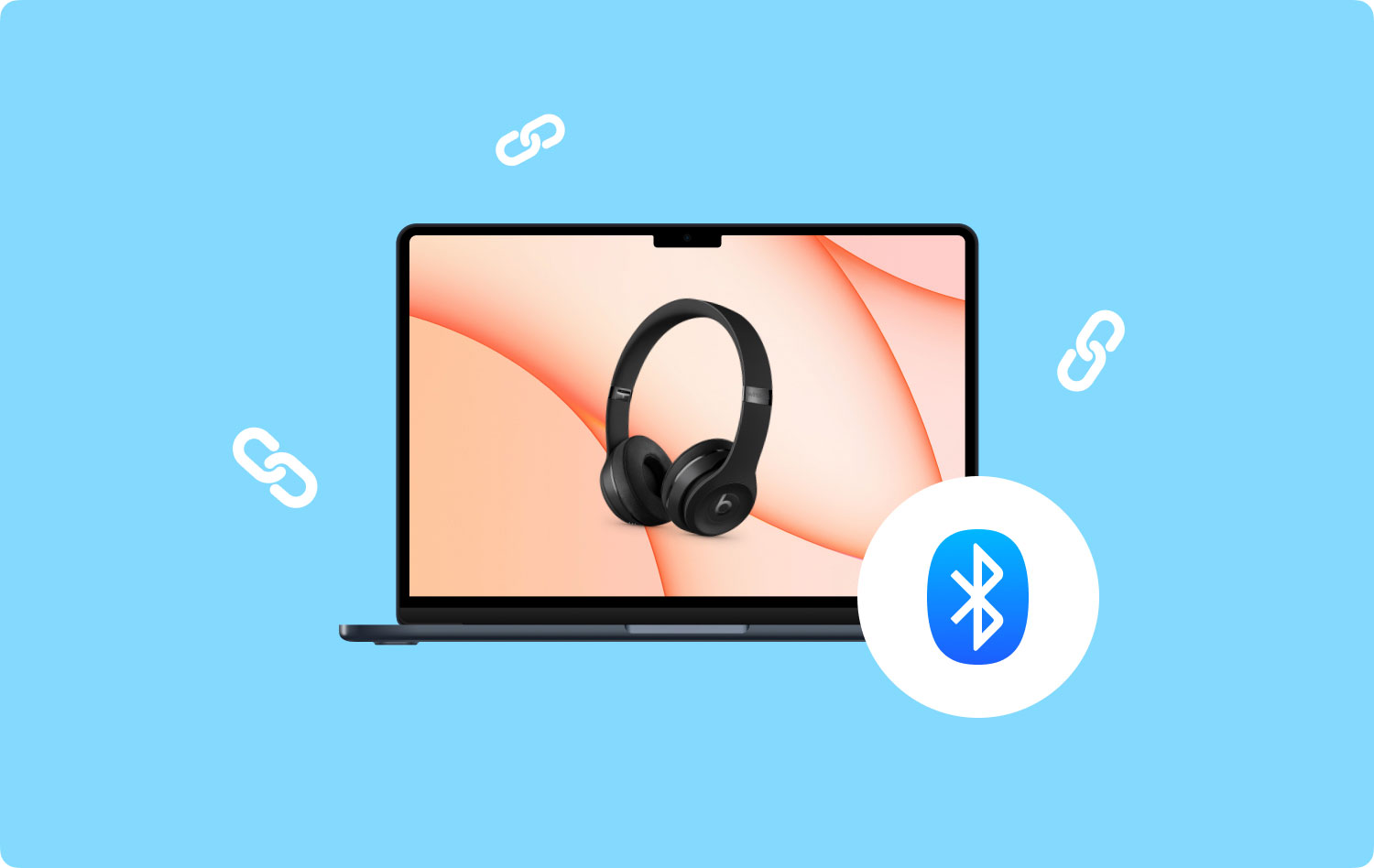
Es gibt auch andere Funktionen von Powerbeats. Unabhängig davon kann man seine Effizienz und Wirksamkeit nicht leugnen. Es ist nur natürlich, dass Sie lernen möchten, wie Sie Beats mit dem Mac verbinden. Leider wird es nicht so einfach sein, wie Sie denken. Es wird immer ein Problem geben, und deshalb sind wir hier. Beginnen wir nun damit, wie man Beats mit dem Mac verbindet.
Teil 2. Wie verbinde ich Beats mit dem Mac?
Zu lernen, wie man Beats mit dem Mac verbindet, ist der einfache Teil. Es handelt sich um einen unkomplizierten Vorgang, der auch bei anderen kabellosen Kopfhörern üblich ist. Sie müssen nur diese Schritte befolgen:
- Ihr erster Schritt besteht darin, sicherzustellen, dass Ihre Kopfhörer vollständig aufgeladen sind oder zumindest über den erforderlichen Akkustand verfügen.
- Halten Sie nun am linken Ohrhörer die Ein-/Aus-Taste mindestens 4 Sekunden lang gedrückt oder bis Sie einen Ton hören und das Licht blinkt. Das bedeutet, dass Sie jetzt eine Verbindung zum Kopfhörer herstellen können.
- Gehen Sie auf Ihrem Mac zum Apple-Menü und dann zu den Systemeinstellungen. Wählen Sie hier Bluetooth aus und schalten Sie es ein.
- Wählen Sie aus der Liste der Bluetooth-Geräte Ihren kabellosen Beats-Kopfhörer aus.
- Wählen Sie nun „Pair“ aus.
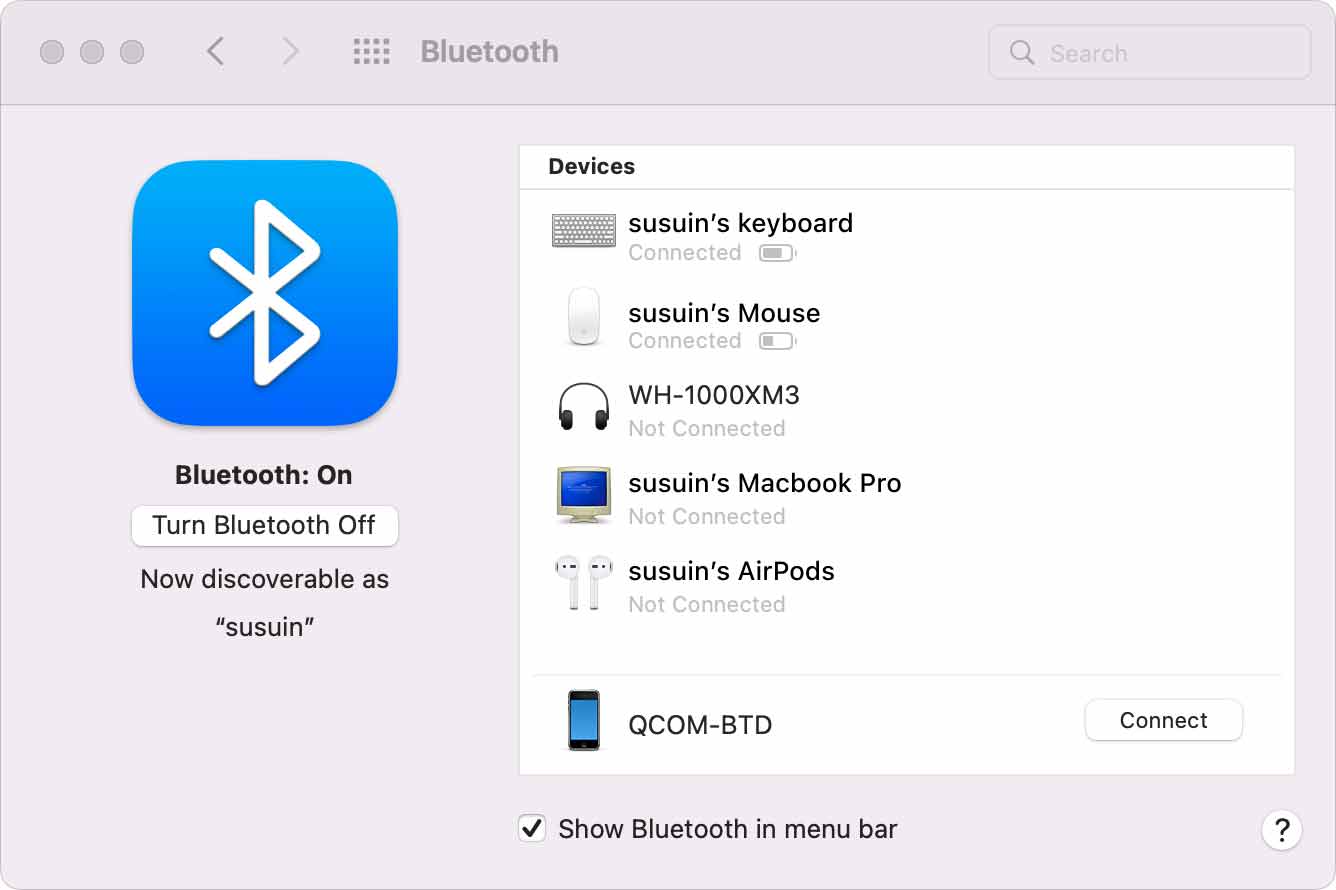
Sobald Sie ein Gerät anschließen, wird es beim nächsten Mal automatisch eine Verbindung herstellen. Das bedeutet, dass es ausreicht, zu lernen, wie man Beats mit dem Mac verbindet, und es einmal durchzuführen. Wenn Sie jedoch eine Verbindung zu einem anderen Gerät herstellen möchten, führen Sie die gleichen fünf Schritte aus. Denken Sie daran, dass dies nicht nur dazu dient, zu erfahren, wie Sie Beats mit dem Mac verbinden.
Diese Methode kann neben dem Mac auch für andere Geräte verwendet werden. So oder so wird es manchmal nicht so einfach sein, wie Sie denken. Wie bereits erwähnt, können viele Probleme auftreten.
Teil 3. Was passiert, wenn Sie Beats nicht mit dem Mac verbinden können?
Mac-Geräte mögen großartig sein, aber sie sind nicht perfekt. Das gilt auch für Ihr Powerbeats-Gerät. Um Ihnen ein besseres Verständnis zu ermöglichen, finden Sie hier einige Dinge, die Sie wann beachten sollten So verbinden Sie Beats mit dem Mac:
- Die Beats-Kopfhörer werden nicht automatisch konfiguriert. Das bedeutet, dass Sie die Konfigurationen selbst vornehmen müssen.
- Das Anschließen eines Kopfhörers an einen PC unterscheidet sich vom Anschließen an ein Mobilgerät.
- Es gibt einige Fälle, in denen die Kompatibilität mit dem Mac oder dem Kopfhörer zu einem Problem werden kann.
Um sicherzustellen, dass Sie dies nicht vermasseln, finden Sie hier einige Möglichkeiten zur Fehlerbehebung bei den Beats-Kopfhörern mit Ihrem Mac.
Überprüfen Sie die Entfernung und den Standort
Manchmal können Sie die beiden Geräte nicht verbinden, weil der Abstand zwischen den beiden zu groß ist. Insbesondere sollte der bevorzugte Abstand höchstens 30 Fuß betragen. Darüber hinaus führt es häufig dazu, dass sich beide Geräte nicht miteinander verbinden können.
Neben der Entfernung gibt es auch das Problem der Signalstörungen. Deshalb sollten Sie die beiden Geräte von Elektronik fernhalten, die über Bluetooth verfügt. Wenn Sie sowohl den Standort als auch die Entfernung sichergestellt haben und immer noch dieselben Probleme haben, sollten Sie auch Ihre Einstellungen überprüfen.
Überprüfen Sie Ihre Audioeinstellungen
Manchmal sind Sie bereits mit einem Mac-Gerät verbunden. Das Problem ist, dass das Gerät die Signale für den Ton einfach nicht aussenden kann. Einer der vielen Gründe dafür ist die falsche Konfiguration Ihres Macs. So können Sie Ihre Konfigurationen korrigieren:
- Gehen Sie zum Apple-Menü.
- Gehen Sie zu den Systemeinstellungen.
- Klicken Sie auf Sound.
- Wählen Sie unter der Option „Ausgabe und Eingabe“ Ihr Beats-Gerät aus und legen Sie es als Aufnahme- oder Wiedergabegerät fest.
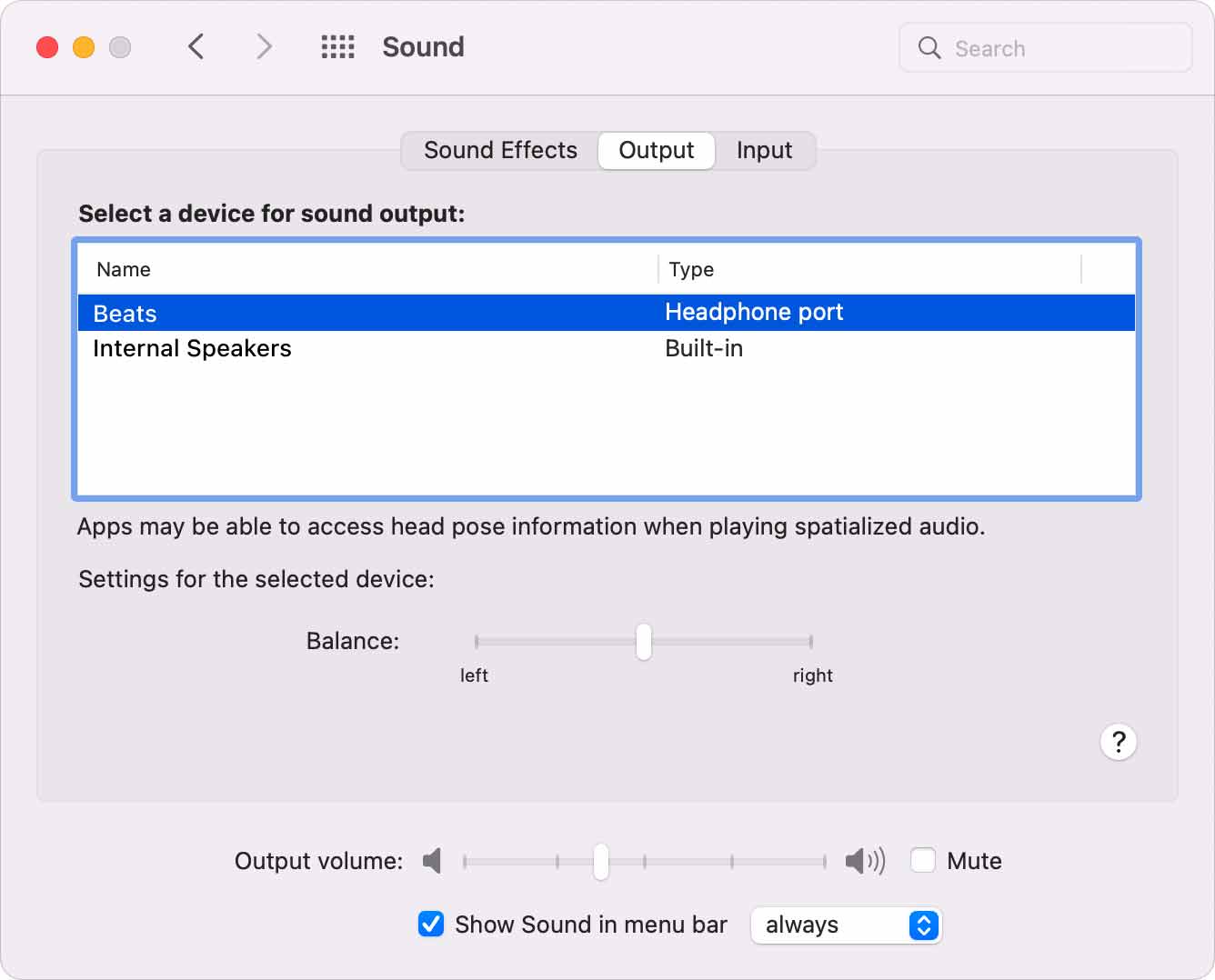
Damit sollte die Konfiguration nun perfekt sein. Es sollte kein Problem sein, zu lernen, wie man Beats mit dem Mac verbindet. Wenn ja, dann gibt es noch viele weitere Optionen zum Ausprobieren.
Stell die Lautstärke ein
Wie zuvor kann dieses Problem auch dann auftreten, wenn Sie die beiden Geräte bereits verbunden haben. Das Problem ist jetzt nicht das Signal, sondern die Lautstärke. So können Sie die Lautstärke an Ihre Bedürfnisse anpassen:
- Stellen Sie sicher, dass der Mac und die Kopfhörer miteinander verbunden sind.
- Spielen Sie nun die Musik ab, die Sie auf Ihrem Mac haben, und stellen Sie sicher, dass es sich nicht um einen Stream handelt.
- Sie können die Lautstärke entweder an Ihrem Mac oder mit Ihrem Kopfhörer erhöhen. Stellen Sie in jedem Fall sicher, dass Sie die maximale Lautstärke erreichen oder bis Sie den Ton hören.
An diesem Punkt sollten Sie das Gerät problemlos in die perfekte Konfiguration bringen können. Wenn dies immer noch nicht funktioniert, ist es möglicherweise an der Zeit, zu lernen, wie man Beats auf andere Weise mit dem Mac verbindet.
Schließen Sie das Gerät erneut an
Es gibt nicht viele Erklärungen dazu, wie das passiert, aber manchmal konnten Benutzer das Problem beheben, indem sie ihren Mac einfach wieder anschlossen. Dazu müssen Sie jedoch zunächst das Gerät vergessen. Hier erfahren Sie, wie Sie dies tun können:
- Gehen Sie auf Ihrem Mac zum Apple-Menü.
- Navigieren Sie zu den Systemeinstellungen.
- Gehen Sie zu Bluetooth.
- Wählen Sie Ihre Beats-Kopfhörer aus.
- Klicken Sie nun auf das X-Symbol und wählen Sie „Gerät vergessen“.
- Der letzte Schritt besteht darin, einfach den Schritten zum Verbinden von Beats mit dem Mac zu folgen.
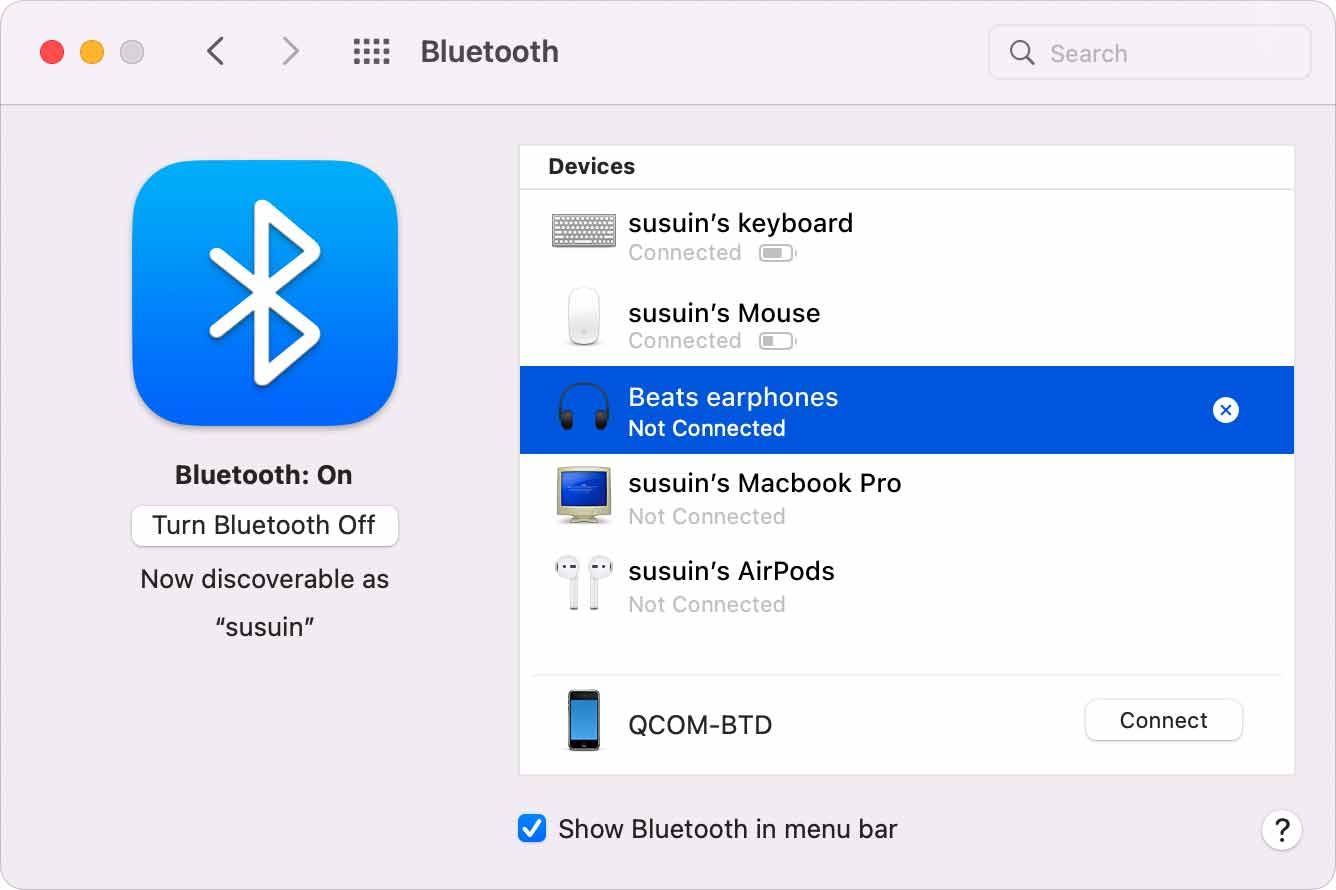
Sobald Sie damit fertig sind, sollte Ihr Mac bereits wieder mit dem Kopfhörer verbunden sein. Da wir leider auch nicht wissen, wie es funktioniert, können wir keine Einzelheiten preisgeben und können daher den Erfolg dieser Methode nicht garantieren.
Setzen Sie Ihre Beats zurück
Neben der erneuten Verbindung Ihres Geräts mit den Kopfhörern besteht auch die Möglichkeit dazu Setzen Sie Ihre Beats-Kopfhörer zurück. Dadurch setzen Sie alle eventuell aufgetretenen Probleme technisch zurück. Sie können die Ohrhörer ganz einfach neu starten, indem Sie den Anweisungen im Handbuch folgen.
So oder so: Sobald das erledigt ist, schließen Sie die Geräte einfach noch einmal an. Wenn dies immer noch nicht ausreicht, um Ihr Problem zu beheben, haben Sie keine andere Wahl, als zu lernen, wie Sie Beats mit dem Mac verbinden, es sei denn, Sie verwenden ein anderes Gerät als zuvor.
Verwenden Sie ein anderes Gerät
Powerbeats ist mit Sicherheit einer der besten Kopfhörer auf dem Markt. Allerdings muss man, wie bei elektronischen Geräten üblich, unter anderem auf die Kompatibilität achten. Wenn Ihr aktuelles Gerät aus irgendeinem Grund nicht kompatibel ist, müssen Sie nur ein anderes Gerät verwenden, um zu lernen, wie Sie Beats mit dem Mac verbinden.
Dazu sollten Sie das Gerät auf Ihrem aktuellen Gerät entfernen und dann eine Verbindung zum anderen herstellen. Damit ist die Liste der Möglichkeiten zur Behebung von Problemen mit dem Kopfhörer abgeschlossen. Bevor wir damit enden, haben wir noch eine Empfehlung, wie man Beats mit dem Mac verbindet.
Teil 4. So verbinden Sie Beats mithilfe einer App mit dem Mac
Es ist vielleicht nicht so beliebt, aber es gibt eine App für das Beats-Gerät. Damit können Sie die meisten Gerätetypen, einschließlich Mac, koppeln. Außerdem haben Sie die Möglichkeit, die Firmware Ihrer Kopfhörer einfach zu aktualisieren.
Um die App nutzen zu können, müssen Sie sie natürlich zunächst mithilfe von Emulatoren aus dem Play Store installieren. Geben Sie einfach Beats ein und Sie sollten das Logo von Powerbeats in einer der Apps in den Suchergebnissen sehen. Eine weitere Sache, die Sie beachten sollten, ist die Kompatibilität.
Beats-Kompatibilität
Die Beats-App funktioniert nur, wenn Sie Android 7.0 oder Marshmallow oder neuere Versionen haben. Darüber hinaus gibt es nur einige kompatible Beats-Produkte, die Sie auf der Play Store-Seite sehen sollten.
App-Verbindung
Wenn Sie nun alle diese Bedingungen erfüllt haben, können Sie endlich lernen, wie Sie Beats mithilfe der App mit dem Mac verbinden. Hier sind die Schritte, die Sie befolgen müssen:
- Stellen Sie sicher, dass sich das Beats-Produkt und Ihr Mac nahe beieinander befinden.
- Gehen Sie nun auf Ihrem Mac-Emulator zu Einstellungen.
- Gehen Sie zu „Sicherheit & Standort“ und dann zu „Standort“.
- Aktivieren Sie die Option „Standort verwenden“.
- Öffnen Sie Ihre Beats-App.
- Gehen Sie in der oberen linken Ecke zu App-Einstellungen.
- Gehen Sie abschließend zu „Einstellungen“, dann zu „Berechtigungen“ und aktivieren Sie „Standort“.
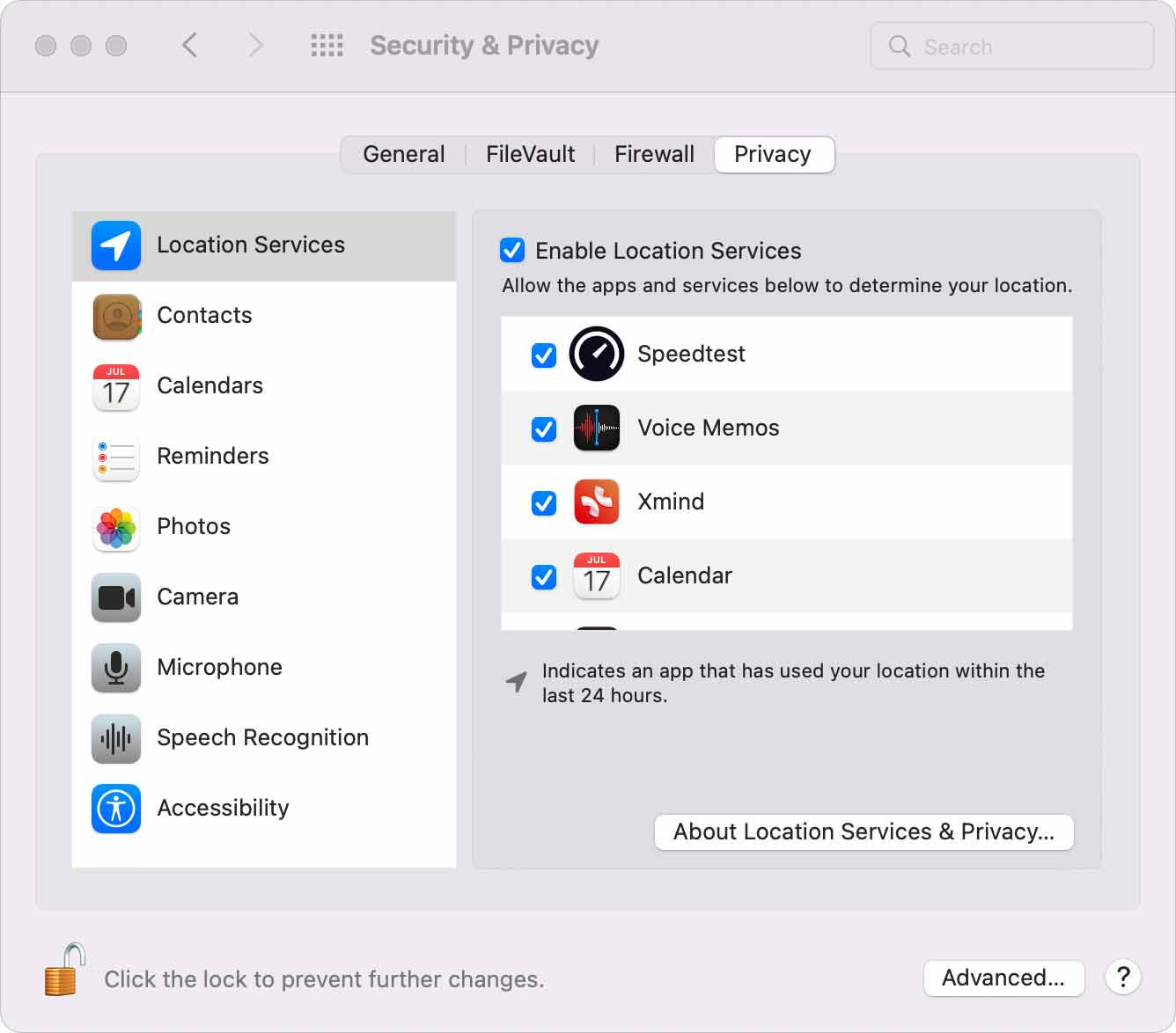
Obwohl es nicht gerade eine Möglichkeit ist, Beats mit dem Mac zu verbinden, wird es Ihre Erfolgschancen exponentiell erhöhen. Wenn Sie der Typ sind, der den Erfolg garantieren möchte, dann haben wir eine weitere Empfehlung.
Teil 4. Warten Sie Ihren Mac
Bei Geräten ist die Wartung sehr wichtig. Dies ist einer der wichtigsten Aspekte, um Ihr Gerät frei von Problemen zu halten. Leider gibt es nicht viele Möglichkeiten, ein Mac-Gerät zu warten. Andererseits gibt es Datensoftware, die Sie für diese Aufgabe verwenden können. Aus diesem Grund empfehlen wir die Verwendung TechyCub Mac-Reiniger.
Mac-Reiniger
Scannen Sie Ihren Mac schnell und bereinigen Sie einfach Junk-Dateien.
Überprüfen Sie den primären Status Ihres Mac, einschließlich Festplattennutzung, CPU-Status, Speichernutzung usw.
Beschleunigen Sie Ihren Mac mit einfachen Klicks.
Kostenlos herunterladen
TechyCub Mac Cleaner ist eine Software, die alle Tools enthält, die Sie benötigen. Es besteht aus mehreren Modulen, nämlich Junk Cleaner, Duplicates Finder, App Uninstaller und mehr. Dazu kann beispielsweise das Modul „Privacy“ genutzt werden Löschen Sie den Browserverlauf.
Alle von ihnen sind speziell, aber was Sie suchen möchten, ist „Junk Cleaner“ und „Optimization“, mit denen Sie Ihren Mac warten und die Leistung Ihres Mac gut halten können. Auf diese Weise verringern Sie die Wahrscheinlichkeit, dass Probleme auftreten, wenn Sie lernen, wie Sie Beats mit dem Mac verbinden.

Menschen Auch Lesen So verhindern Sie vorübergehend, dass Ihr Mac in den Ruhezustand wechselt (es funktioniert!) Neu beim Komprimieren von Ordnern auf dem Mac? Folgendes müssen Sie wissen:
Wir alle haben unterschiedliche Vorlieben oder Interessen. Es ist nur so, dass Musik als das universelle Hobby von Menschen auf der ganzen Welt angesehen werden kann. Aus diesem Grund haben die meisten von uns davon geträumt, eine bequeme Möglichkeit zu haben, Musik zu hören. Aus diesem Grund wurden wir mit drahtlosen Kopfhörern wie Beats bekannt gemacht.
Um jedoch solch komplexe Geräte zu verwenden, müssen wir viele Dinge lernen, und dazu gehört auch, wie man Beats mit dem Mac verbindet. Auch wenn es anfangs mühsam sein mag, denken Sie daran, dass Ihnen solche Dinge helfen werden, Ihr Wissen über solche Dinge zu verbessern.
